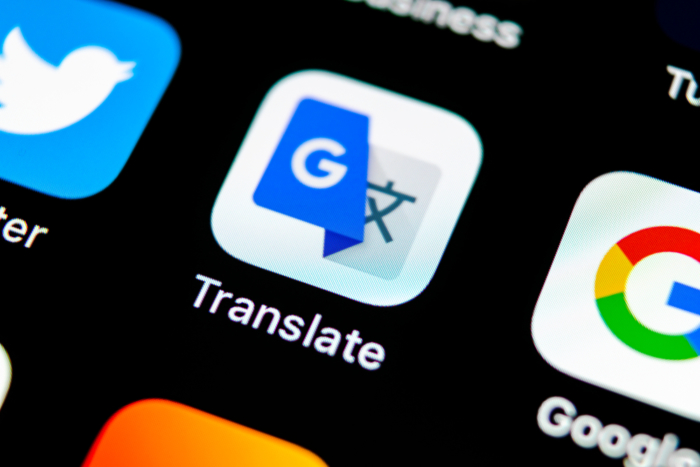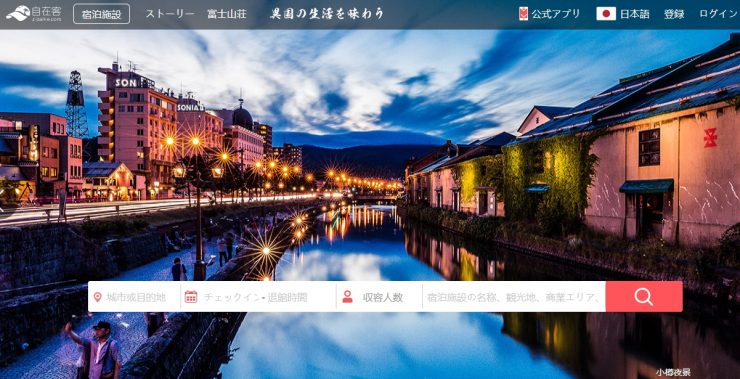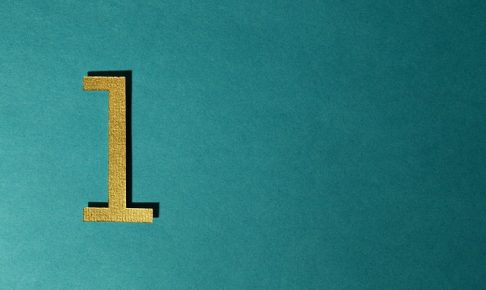Google翻訳アプリは「オフライン」でも使えるということをご存じでしょうか。
「海外旅行などでネットに繋ぐことができない」「地下など電波が届かない」などの場面で使える便利な機能です。
今回は、Google翻訳アプリのオフラインでの使い方からオンラインとの機能の違い、オフラインで使用する際の注意点を丁寧に解説します。
ぜひ、参考にしてみてくださいね。
Google翻訳アプリとは

| 価格 | 無料 |
| 対応OS | iOS、Android |
| 翻訳可能文字数 | 5,000文字 |
| 翻訳可能言語 | オフライン:59言語 オンライン:103言語 |
Google翻訳アプリは、入力したテキストの翻訳の他に、音声翻訳、手書き入力したテキストの翻訳、カメラ入力の翻訳と様々な翻訳方法に対応しています。
Google翻訳アプリの特徴として「オフライン」での使用が可能という点です。
オンラインでは103言語に対応し、オフラインでは59言語の翻訳が可能です。
海外旅行などでネットに繋ぐことができない時や、地下などで電波が届かないときでもGoogle翻訳アプリをダウンロードしておくと翻訳することができます。
Google翻訳アプリのオフラインでの使い方
Google翻訳のオフライン機能は、スマホのGoogle翻訳アプリで使います。まずはオフラインで使うためにアプリをダウンロードして使ってみましょう。
使い方は以下の通りです。
オフラインでの使い方1.言語をダウンロード
オフラインでの使い方2.テキスト入力翻訳
オフラインでの使い方3.リアルタイムのカメラ翻訳
オフラインでの使い方1.言語をダウンロード
Google翻訳アプリを開き、「設定」をタップし設定画面を開きます。
「オフライン翻訳」をタップすると言語の選択画面に遷移します。
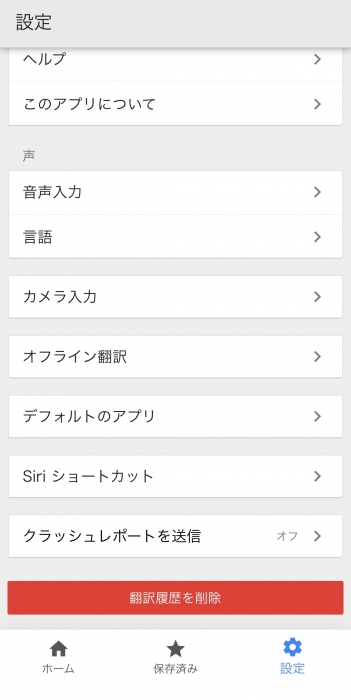
言語の設定画面では、デフォルトで日本語と英語が備わっています。
+ボタンをタップし翻訳したい言語を追加しましょう。
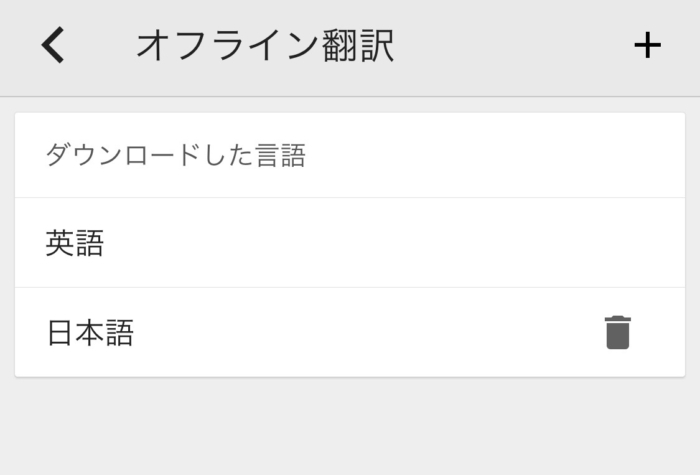
翻訳したい言語を検索もしくは一覧から選択しましょう。
※今回はイタリア語を選択しています。
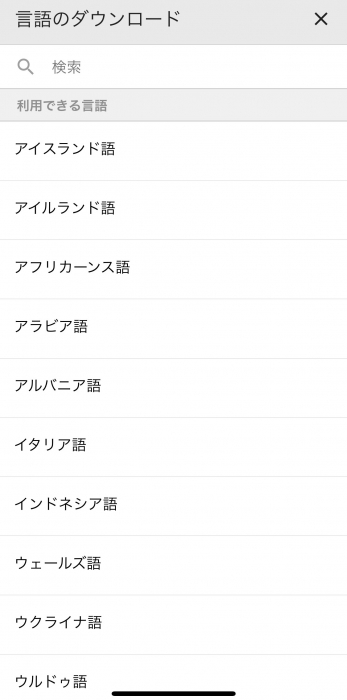
翻訳したい言語をダウンロードしましょう。
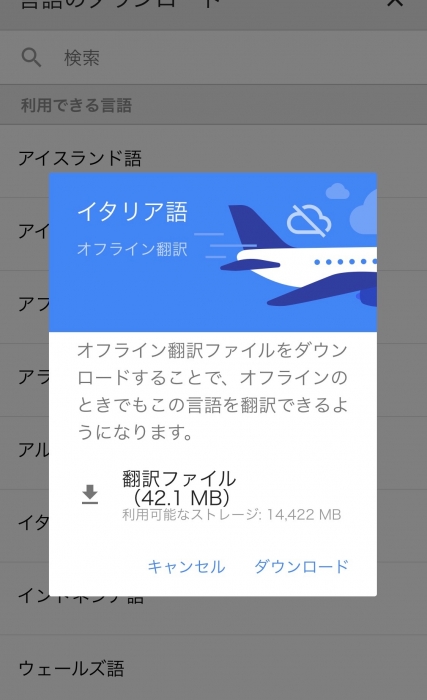
言語の選択画面に戻り、追加した言語が表示されていれば完了です。
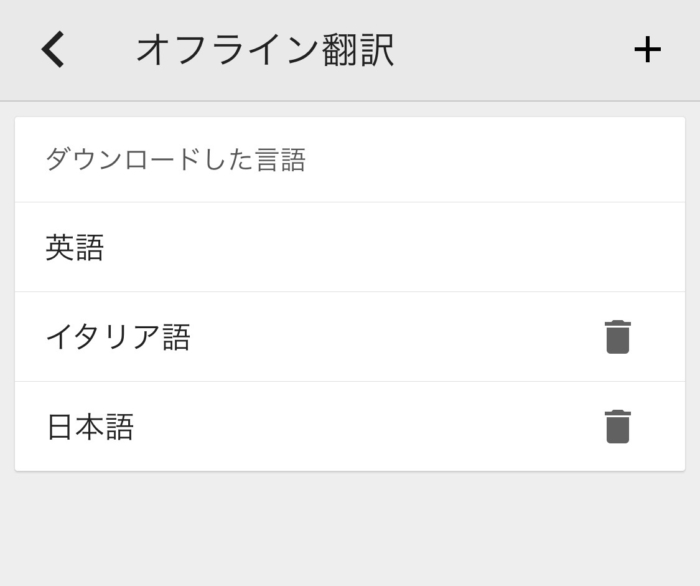
オフラインでの使い方2.テキスト入力翻訳
オフラインで使える機能の一つは「テキスト入力翻訳」です。
機内モードにして使ってみます。
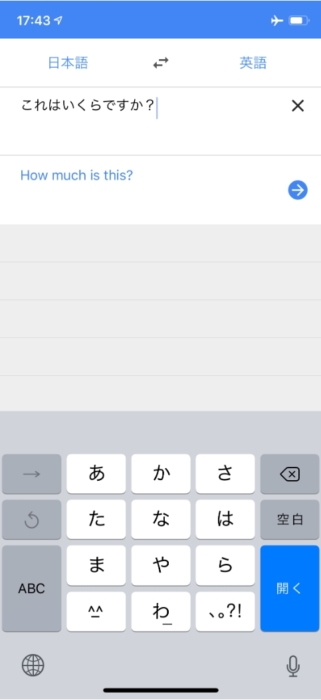
ネットに繋がっていなくても翻訳することができましたね。
しかし、オフラインの場合、拡大表示と翻訳文のコピーはできますが、翻訳した言語の音声を再生することはできませんでした。
オフラインでの使い方3.カメラ翻訳
テキスト入力翻訳の他にリアルタイムのカメラ翻訳も可能です。
カメラ入力とは違い、カメラで翻訳したい文章をかざすだけで自動で翻訳してくれるという機能です。
「こんにちは。これはいくらですか?」という文章を英語に翻訳してみました。
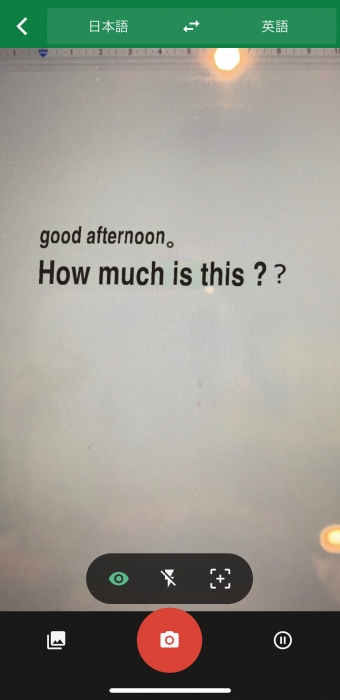
正確に翻訳することができましたね。
長文になればなるほど、精度が低くなる傾向があるため、日常会話程度では使える機能だと言えます。
Google翻訳のオンラインとオフラインでの違い
オンラインとオフラインでできる機能を表にまとめてみました。
| オンライン | オフライン |
| テキスト入力翻訳、音声翻訳、カメラ翻訳、リアルタイムのカメラ翻訳、手書き入力翻訳 | テキスト入力翻訳、リアルタイムのカメラ翻訳 |
残念ながらオフラインでは、テキスト入力とリアルタイムのカメラ翻訳のみとなっています。
オフラインの場合、音声入力やカメラ翻訳は以下のようなエラーメッセージが出ます。
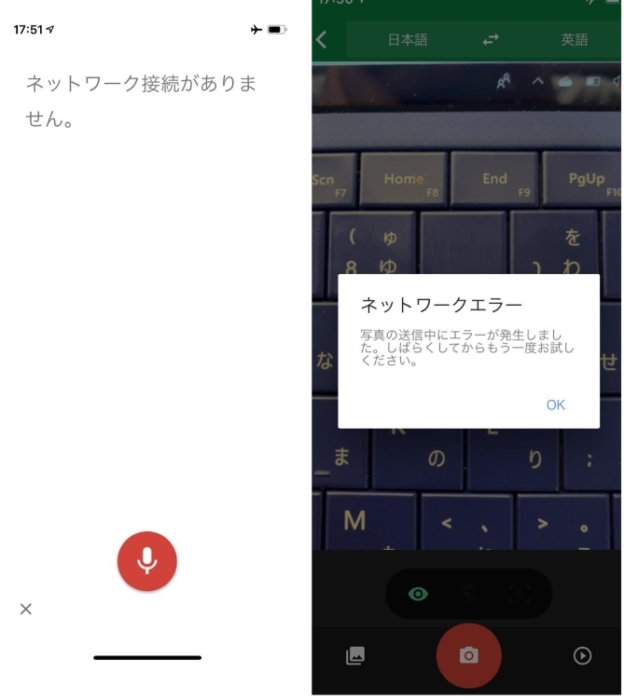
オフラインでも、リアルタイムのカメラ翻訳を使用し、海外旅行で美術館や博物館などの展示物を翻訳したり、日常会話レベルの文章をテキスト入力で翻訳したり、オンラインとの活用方法を変えて使用すると便利ですね。
Google翻訳のオフラインでの注意点
Google翻訳のオフライン機能はとても便利ですが、気を付けてほしいこともあります。
それは、オフラインで使用する為には、翻訳したい言語を事前にダウンロードしないといけないということです。
最初の設定では、英語と日本語しか設定されていないため、旅行先の国に行った後に気付いては手遅れです。
旅行先でネット環境があれば別ですが、言語のダウンロードは約1分ほどで完了しますので、事前に準備を済ませておくと良いです。
まとめ
以上、Google翻訳アプリのオフラインでの使い方を紹介しました。
オフラインで使える機能は、「テキスト入力翻訳」と「リアルタイムのカメラ翻訳」の2つです。
Google翻訳アプリをスマホにインストールするだけで、海外旅行など様々な場面で気軽に使うことができます。
ちょっとした日常会話など旅先のコミュニケーションがとても楽しくなりますよ。
翻訳したい言語を事前にダウンロードすることを忘れずに、ぜひ活用してみてください。